แลน (Lan) คอมพิวเตอร์ 2 เครื่อง
เมื่อความต้องการต่อคอมพิวเตอร์ 2 เครื่อง เข้าด้วยกันเพื่อแชร์ทรัพยากรร่วมกัน เช่น แบ่งปันไฟล์งาน , แชร์รูป, แชร์ปริ้น, เล่นเกมส์ หรืออื่นๆ แต่ไม่รู้ว่าต้องทำยังไงบ้าง เว็บไซต์ ซ่อมคอมนอกสถานที่.com ขอนำเสนอวิธีวิธีตั้งค่าการ เชื่อมต่อคอมพิวเตอร์ 2 เครื่องผ่านสายแลนเส้นเดียว ไม่ต้องใช้อุปกรณ์อื่น ( switch, Hub ) ได้ง่ายๆ ไม่ยุ่งยากซับซ้อน ผู้ใช้งานทั่วไปที่ไม่มีความรู้เรื่องคอมพิวเตอร์ หรือ เน็ตเวิร์ค (network) ก็สามารถตั้งค่าได้ด้วยตัวเอง ดังนี้
สิ่งที่ต้องเตรียม
- เครื่องคอมพิวเตอร์ PC หรือ Notebook ที่มีช่องต่อสายแลน (Lan Port RJ45)
- สายแลน 1 เส้น (เข้าหัวทั้ง 2 ด้านตามแบบมาตรฐาน)

เชื่อมต่อคอมพิวเตอร์ 2 เครื่องผ่านสายแลน
ขั้นตอนการตั้งค่า ดังต่อไปนี้
1. เสียบสายแลนที่เครื่องคอมพิวเตอร์ ทั้ง 2 เครื่อง (ช่องต่อสายแลน จะอยู่ด้านหลังเครื่องคอมพิวเตอร์ หรือด้านข้างๆ ถ้าเป็นคอมพิวเตอร์ Notebook)
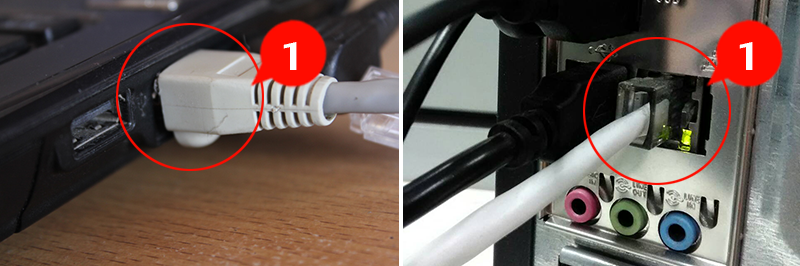
เมื่อเสียบสายแลนเข้ากับพอร์ตแลน (lan) ของเครื่องคอมพิวเตอร์ตั้ง 2 เครื่องแล้ว ให้ตั้งค่าไอพี (IP) ให้เครื่องคอมพิวเตอร์แต่ละเครื่องดังต่อไปนี้
2. (คอมเครื่องที่ 1) คลิ๊กขวาที่ My Network เลือก Properites
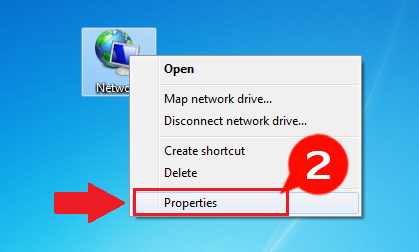
3. หลังจากคลิ๊กเมนู Properties ตาม ข้อ2 จะปรากฎหน้าต่างใหม่ (ตามภาพด้านล่าง) คลิ๊กเลือกเมนู Chang Adapter Settings
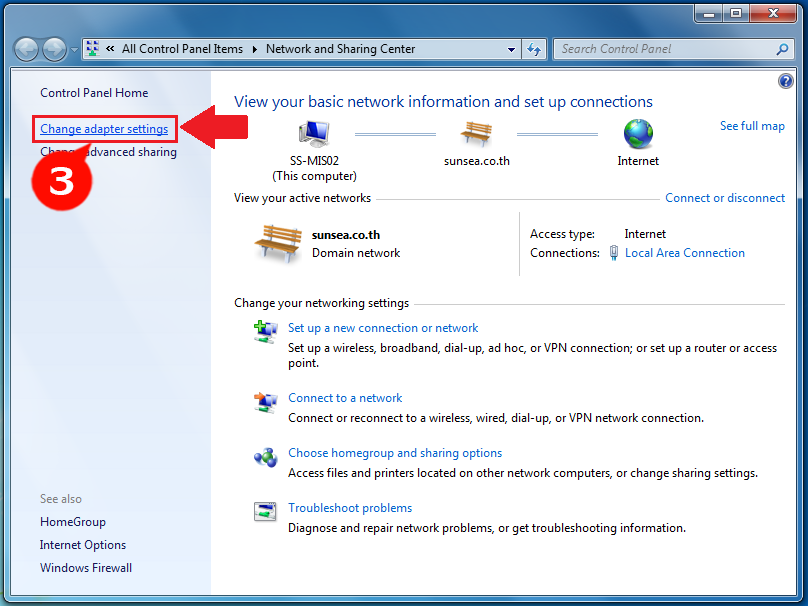
4. นำเมาไปชี้ที่ Local Area Connection และคลิ๊กเมาส์ขวา เลือกเมนู Properties
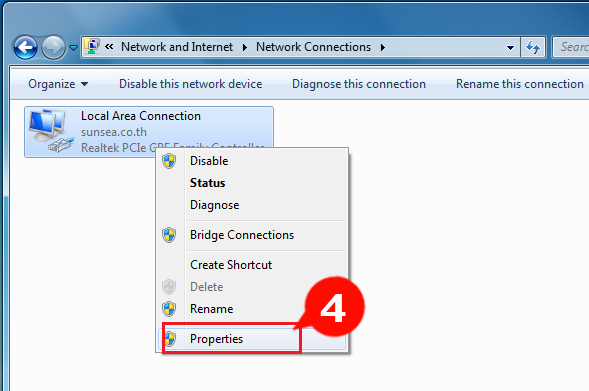
5. ดับเบิ้ลคลิ๊กที่ internet Protocol Version 4 (TCP/IPv4)
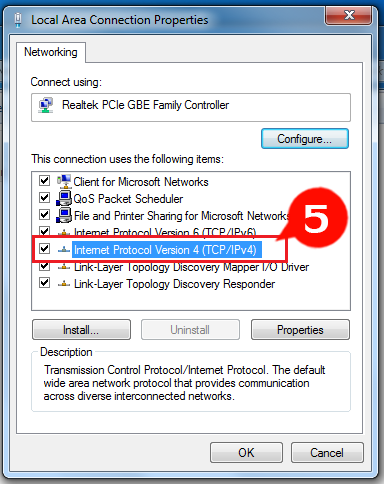
6. ติ๊กเลือกที่ช่อง User the following IP address :
7. ใส่ค่าตัวเลขแต่ละช่องตามรูป
- ID Address = 192.168.1.2
- Subnet mask = 255.255.255.0
- Default gateway = 192.168.1.1
เมื่อใส่ค่าตามภาพเรียบร้อย ให้กด OK > OK ออกไป จากนั้นให้ไปตั้งค่าการเชื่อมต่อที่คอมพิวเตอร์เครื่องที่ 2
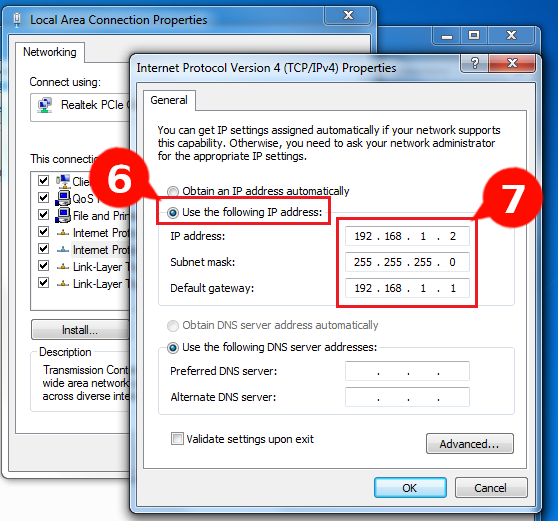
เมื่อตั้งค่าไอพี (IP) ให้กับคอมพิวเตอร์เครื่องที่ 1 เรียบร้อย ให้ไปที่เครื่องคอมพิวเตอร์ ที่ 2 และทำตามหัว ข้อที่ 2 ถึง ข้อที่ 5 (ที่กล่าวมาแล้ว) และจะปรากฎหน้าจอ ตามรูปด่านล่าง ให้ดำเนินการตั้งค่าไอพี (IP) ดังนี้
8. ติ๊กเลือกที่ช่อง User the following IP address :
9. ใส่ค่าตัวเลขแต่ละช่องตามรูป
- ID Address = 192.168.1.3 (กำหนดเลขตัวสุดท้ายจากเครื่องที่ 1 ไม่ให้ซ้ำกัน)
- Subnet mask = 255.255.255.0
- Default gateway = 192.168.1.1
เมื่อใส่ค่าตามภาพเรียบร้อย ให้กด OK > OK ออกไป
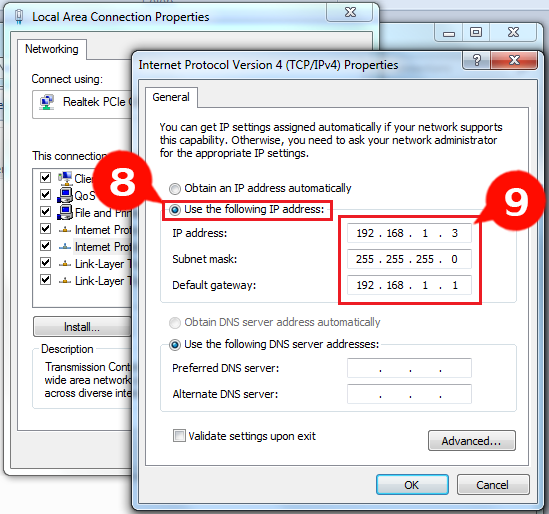
เสร็จสิ้นขั้นตอนเชื่อมต่อคอมพิวเตอร์ 2 เครื่องเข้าด้วยกันโดยผ่านสายแลนเส้นเดียว
เทพารักษ์, แพรกษาใหม่, ซอยมังกร, ซอยขจรวิทย์, บางปู, บางพลี, เพรชอารี, เพรชงาม, โรงเรียนประทุมคงคา, สมุทรปราการ, ปากน้ำ

